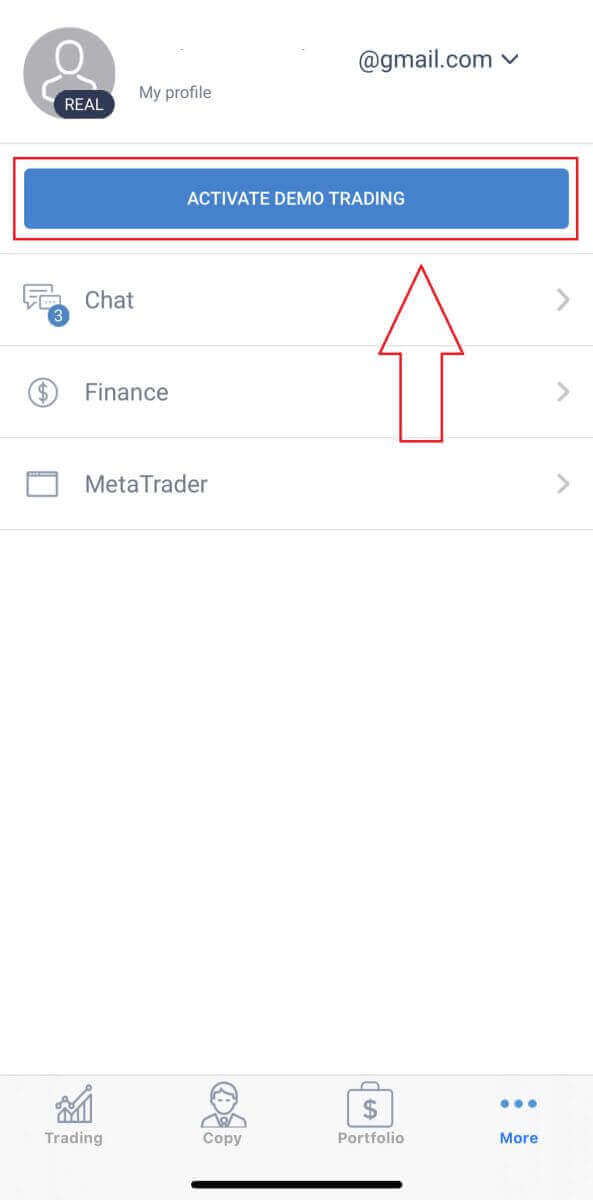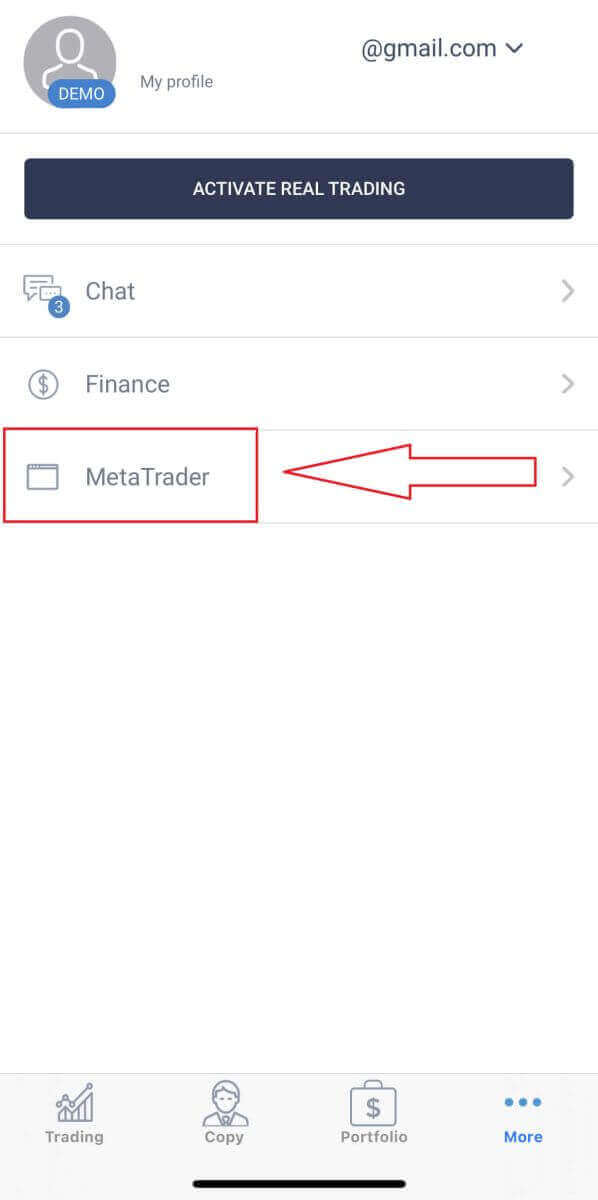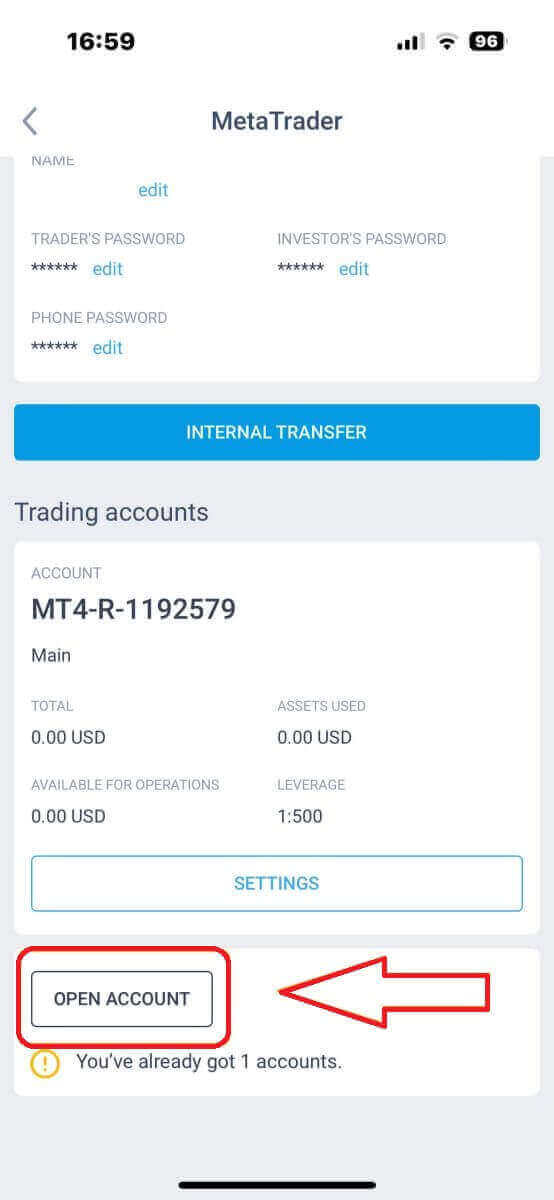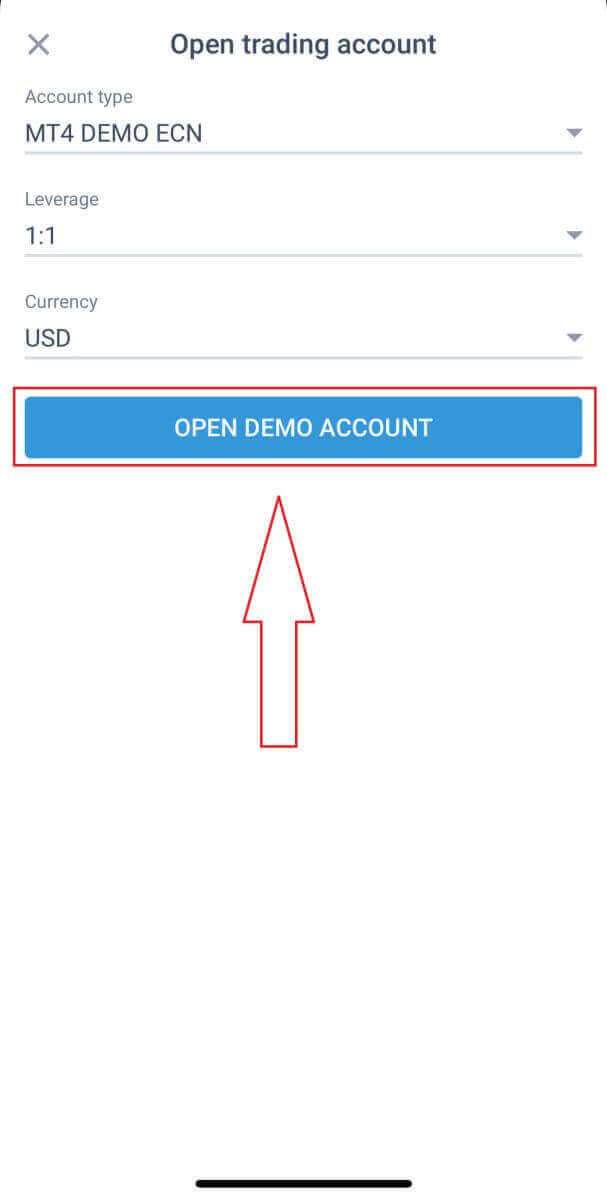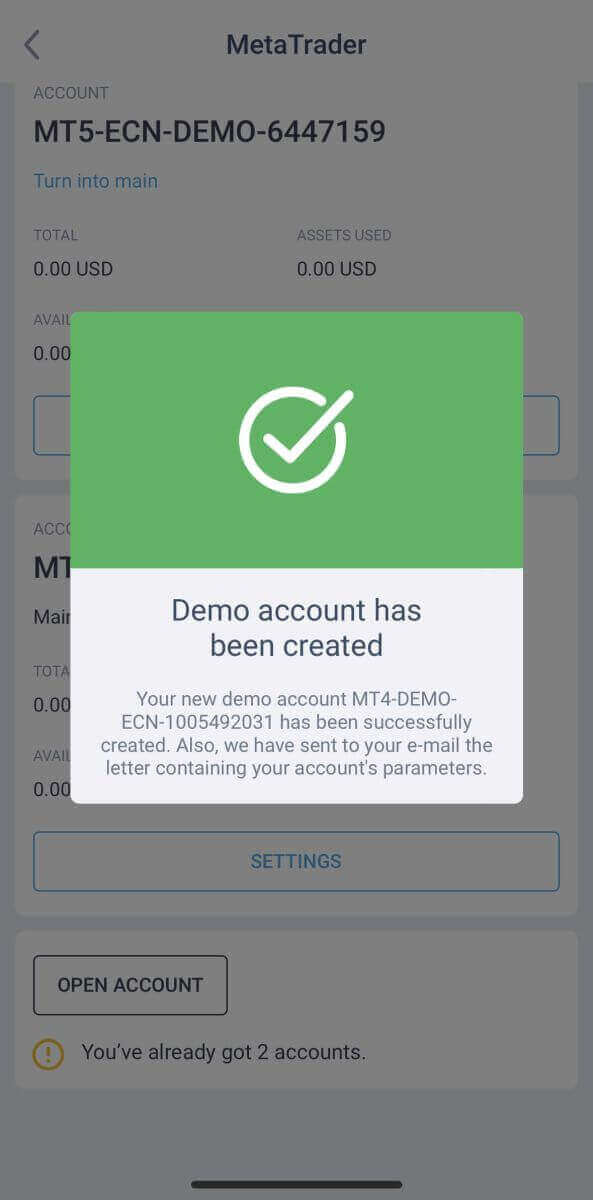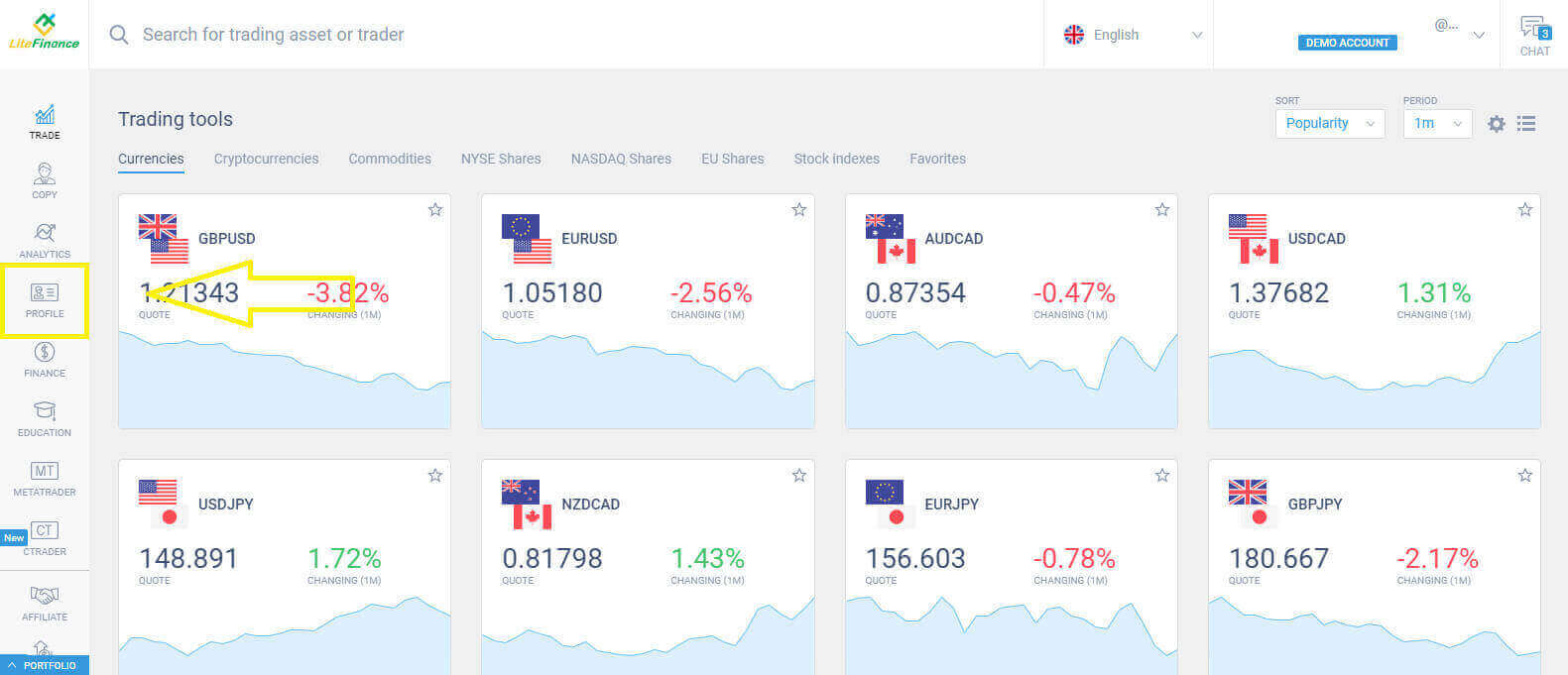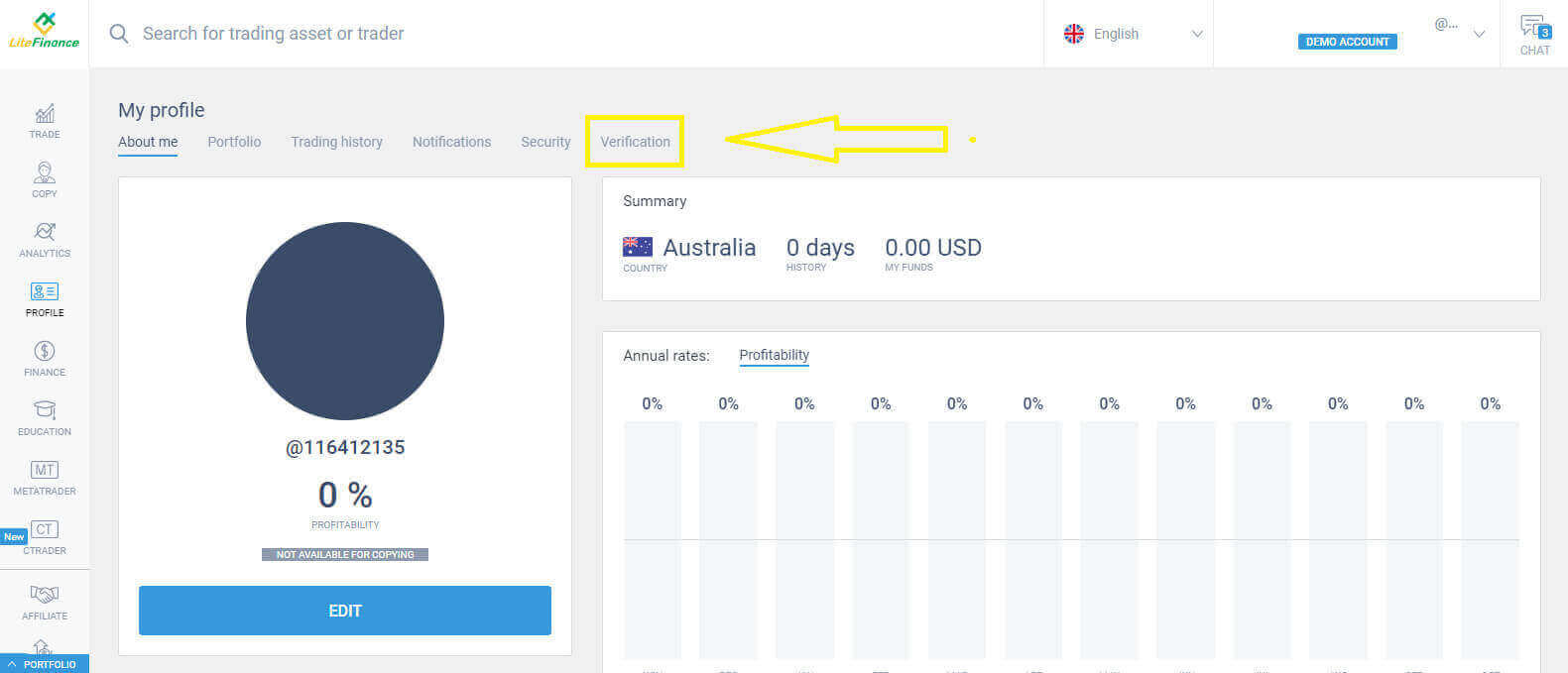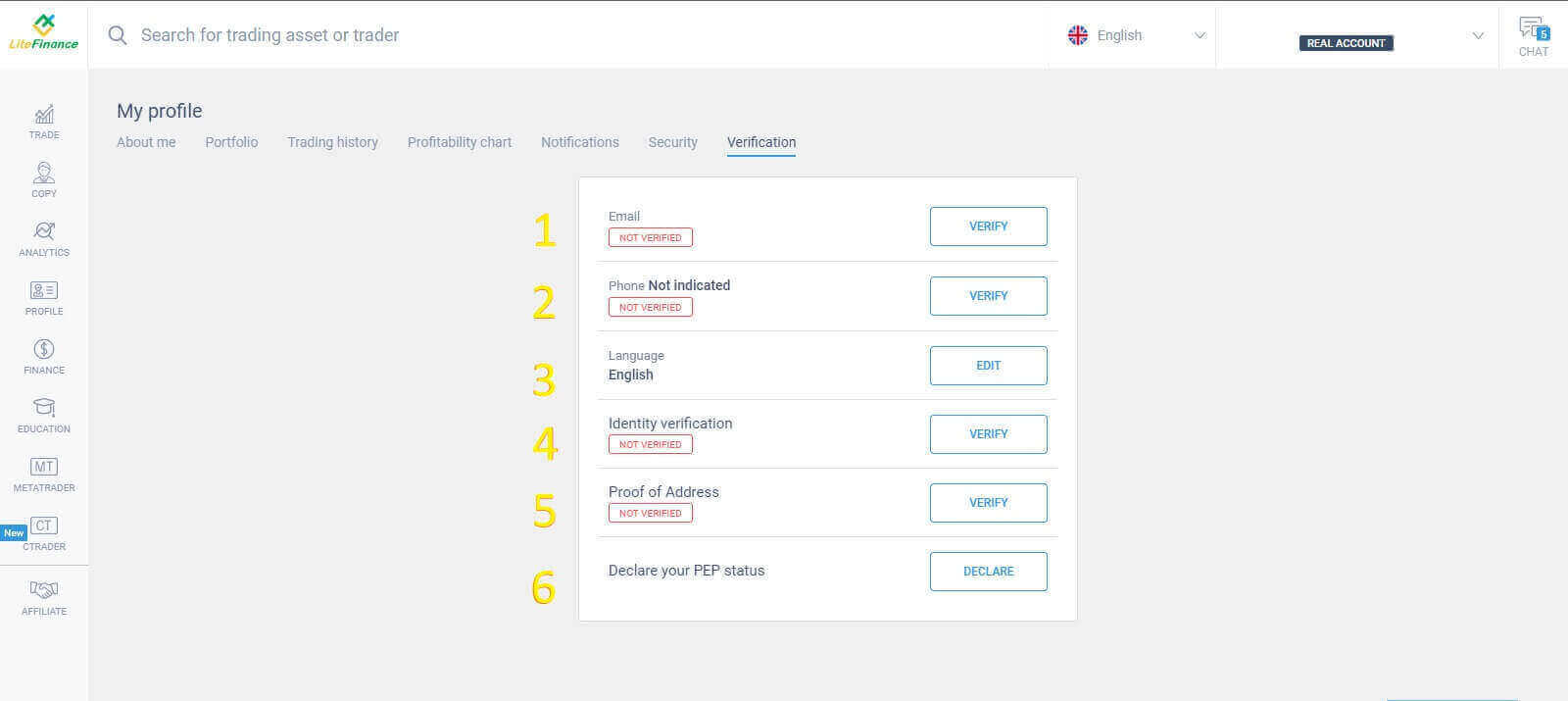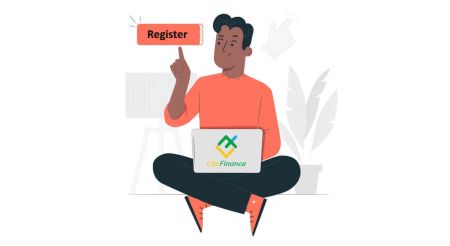LiteFinance でデモ口座を開設する方法
ペースの速いオンライン取引の世界では、実際の資金を投入する前に、意欲的なトレーダーにとって市場に慣れることが重要です。これを行うための効果的な方法の 1 つは、デモ口座を開設することです。LiteFinance は、トレーダーがリスクなくスキルを磨くための使いやすいプラットフォームを提供します。このガイドでは、LiteFinance でデモ口座を開設するプロセスを説明します。
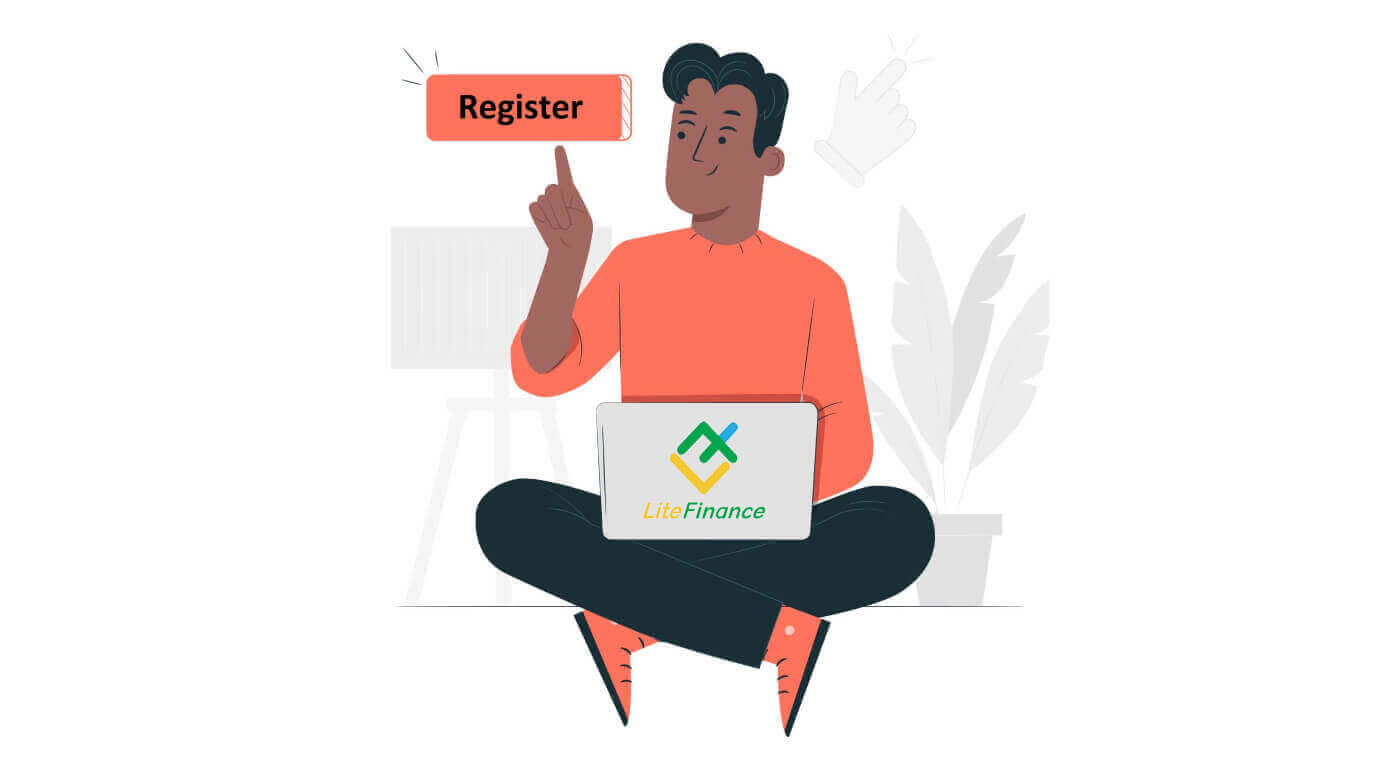
LiteFinance Web アプリでデモ口座を開く方法
アカウントの登録方法
まず、 LiteFinance のメイン ページにアクセスし、[登録]をクリックする必要があります。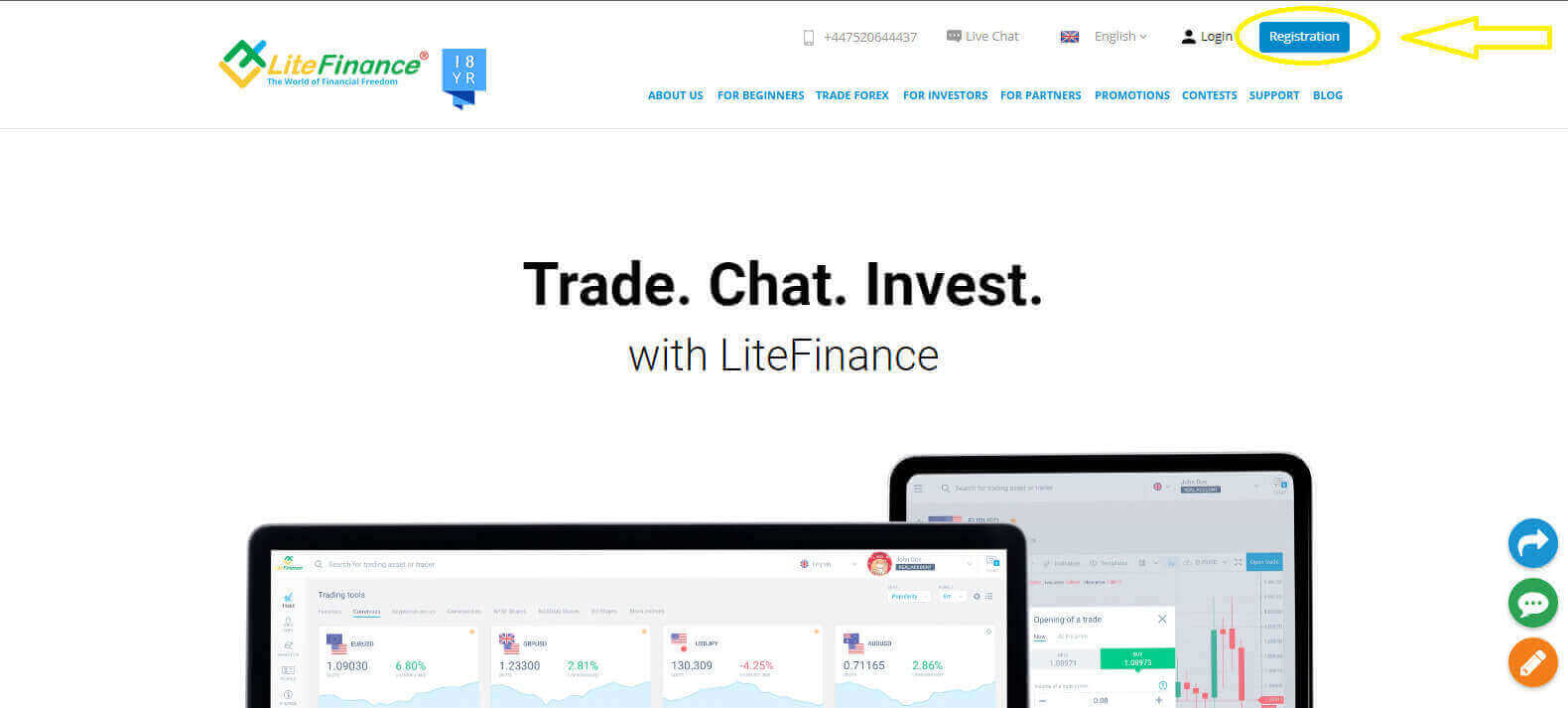
サインアップホームページに以下の情報を入力してください。
- お住まいの国。
- あなたの電子メールアドレス/電話番号。
- 安全なパスワード。
- LiteFinance の顧客契約を読んで同意したことを示すチェックボックスにチェックを入れます。
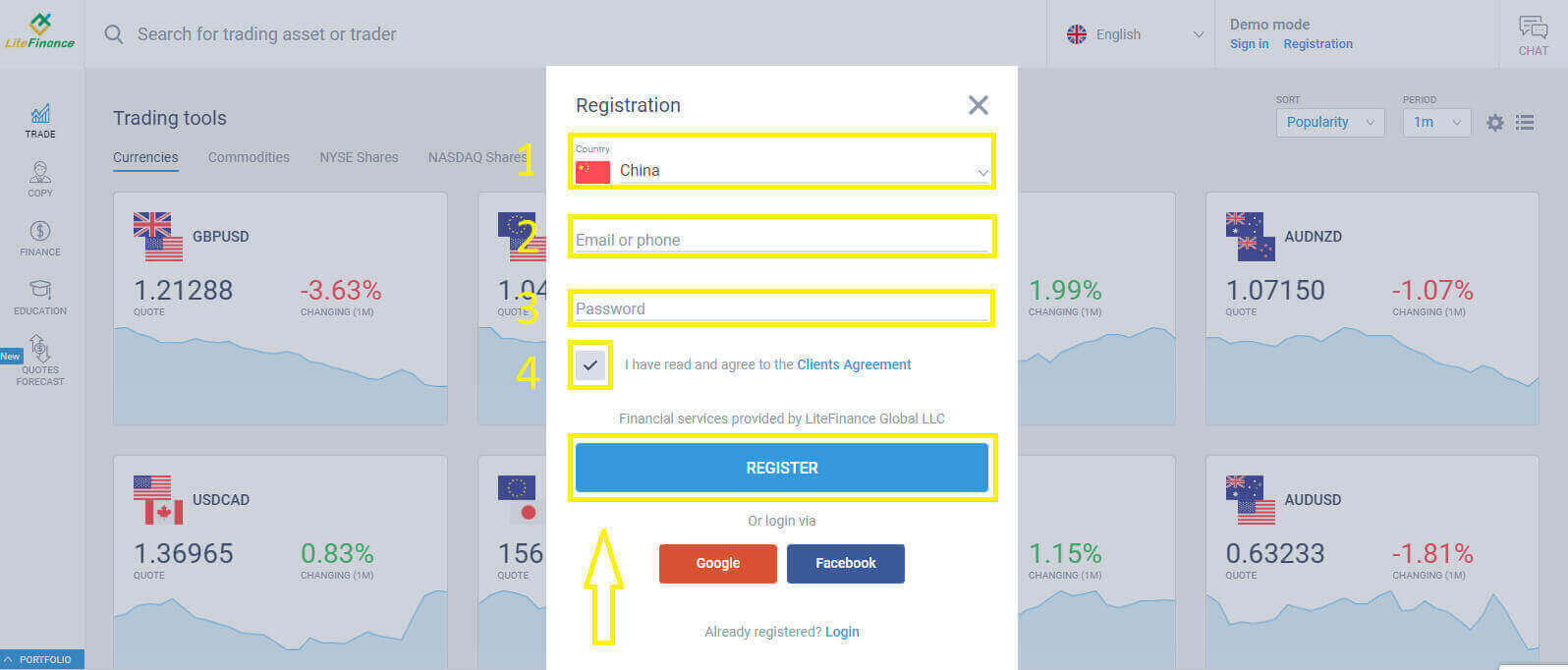
1分以内に確認コードが届きますので、メールアドレスまたは電話番号をご確認ください。「コード入力」フォームへの入力が完了したら、「確認」ボタンを押してください。
2 分経過してもコードを取得できない場合は、別のコードを受け取るように要求できます。
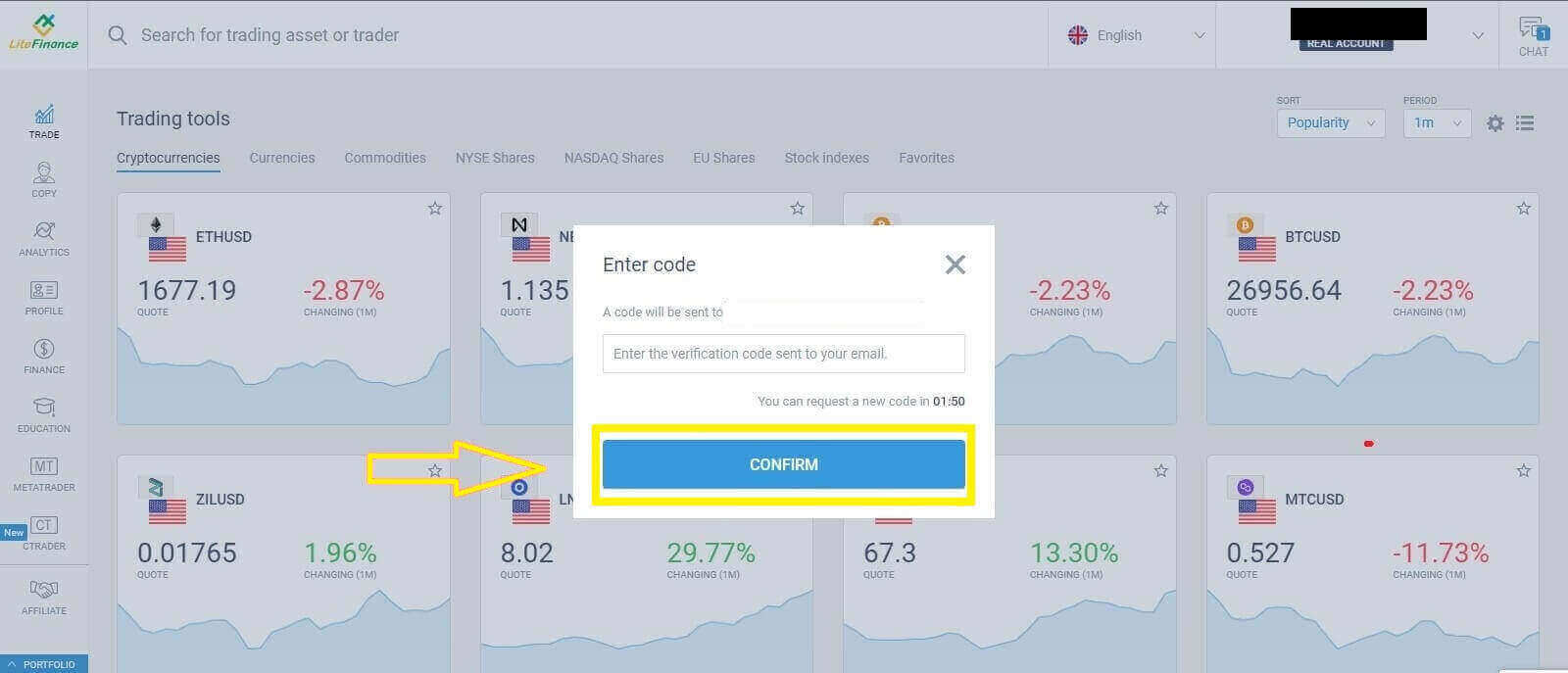
よくやった!新しい LiteFinance アカウントの開設に成功しました。LiteFinance ターミナルへの道順が表示されます。
Web アプリケーションを使用した LiteFinance プロファイルの検証
画面左側の「PROFILE」マークを選択し、検証ホームページにアクセスします。
確認フォームを開くには、「確認」をクリックします。
次に、必要な情報をすべて確認する必要があります。
Eメール。
電話番号。
言語。
氏名、性別、生年月日の確認。
住所証明 (国、地域、都市、住所、郵便番号)。
あなたの PEP ステータス (PEP (政治的に露出した人物) であることを宣言するボックスにチェックを入れるだけです)。
新しい取引口座を作成する方法
TRADE ターミナルで、マウスをドラッグし、右上隅のチャットボックスの横にあるドロップダウン メニューをクリックします。「アクティブデモ取引」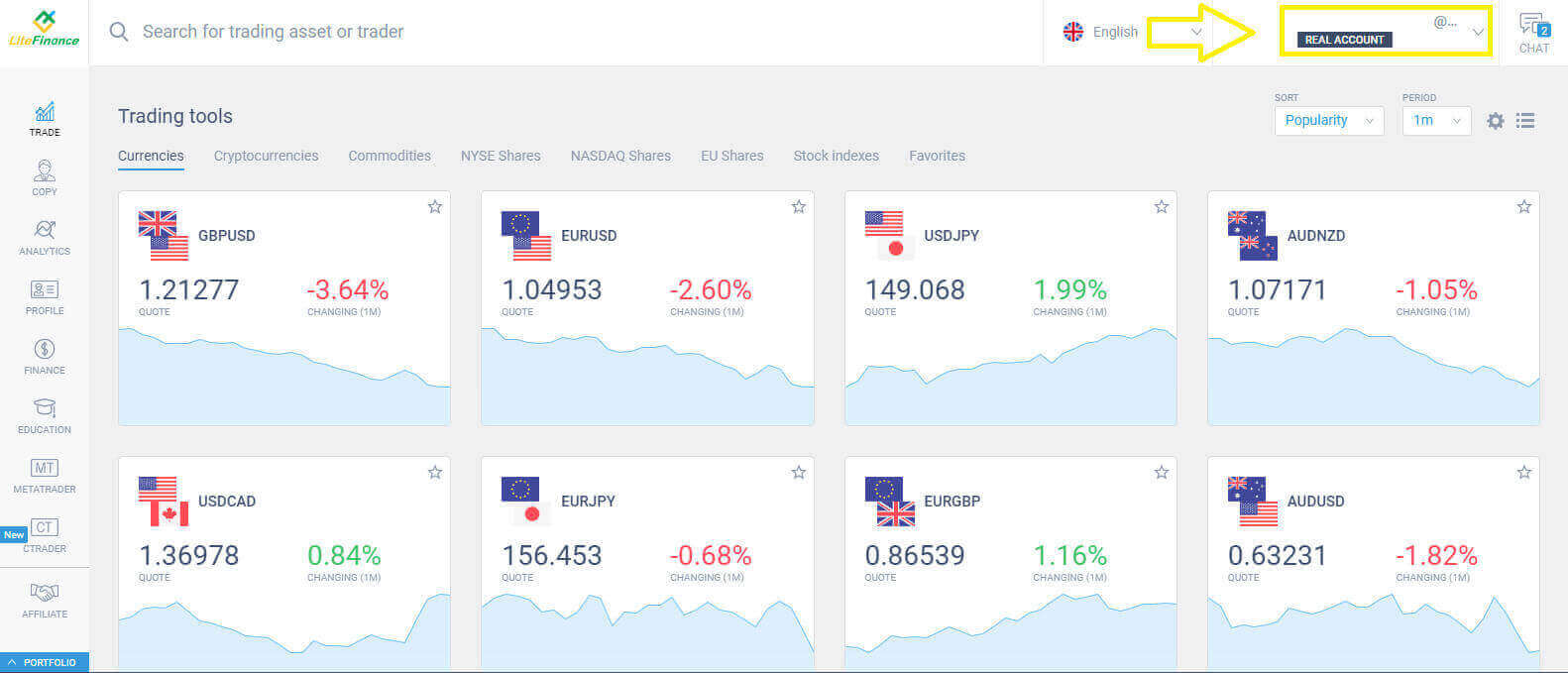
ボタン を選択してデモ取引モードにアクセスします。 取引モードの変更が成功したことを示す信号は、テキスト行「REAL ACCOUNT」が「DEMO ACCOUNT」に置き換えられることです。画面の左側にある「CTRADER」シンボル を選択して、次のインターフェースに入り続けます。「口座開設」ボタン をクリックしてデモ取引口座を作成してください。「取引口座開設」フォーム でレバレッジと通貨を選択し、最後に「取引口座開設」をクリックします。 達成おめでとうございます! デモ取引口座が正常に確立されました。
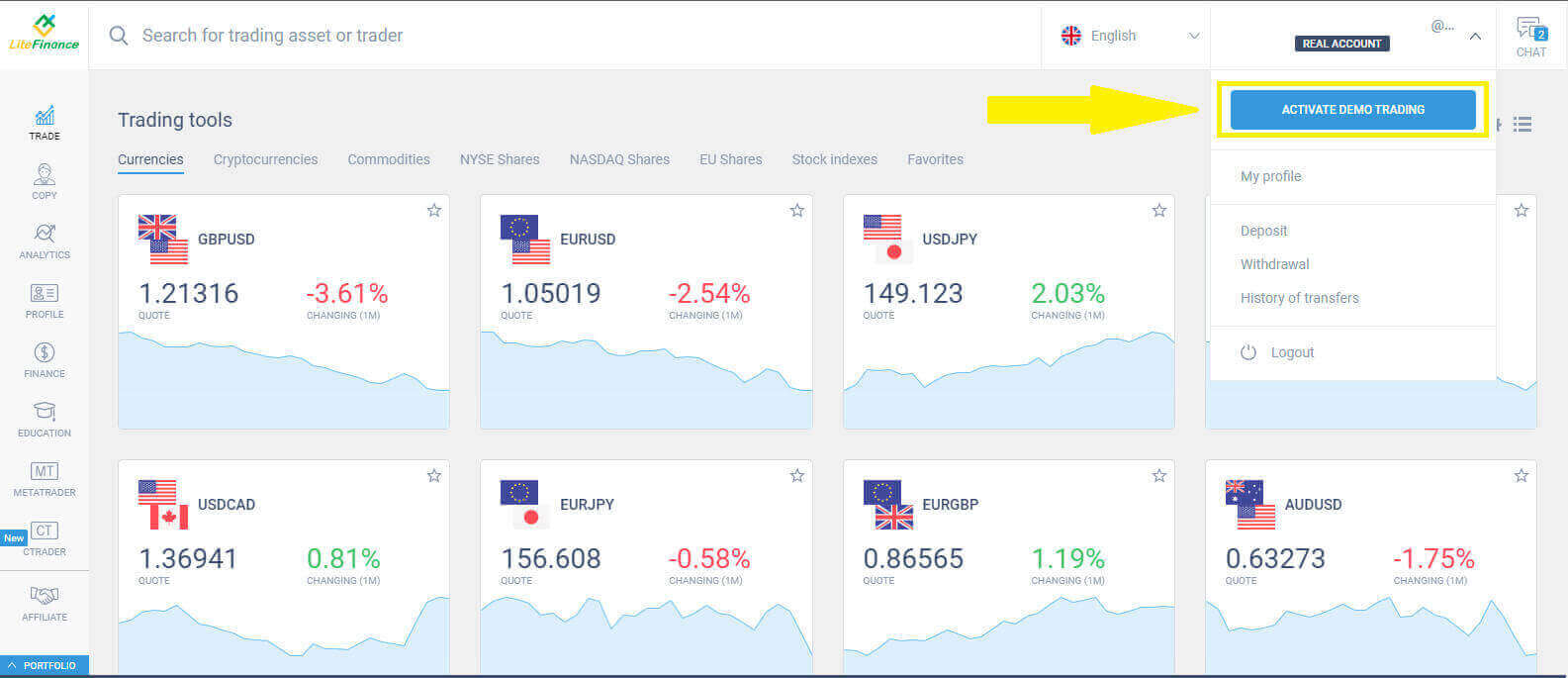
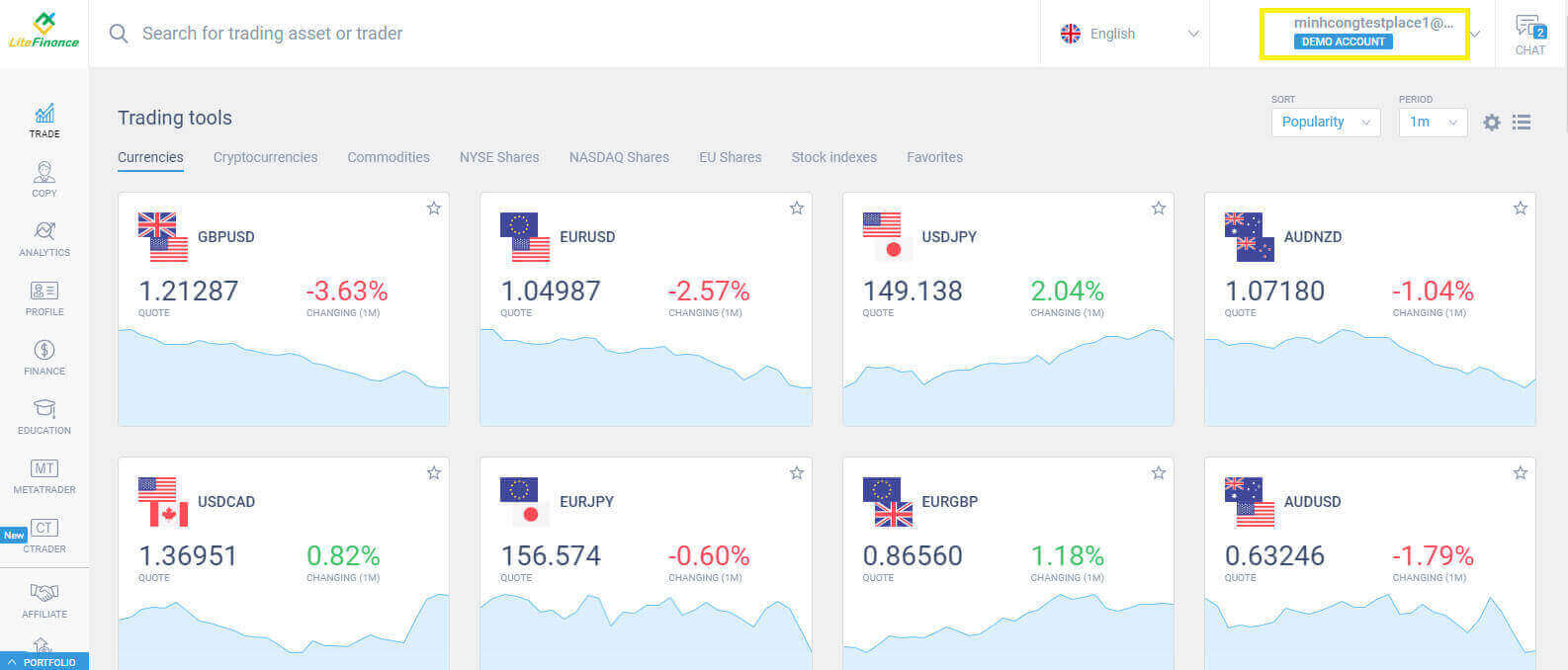
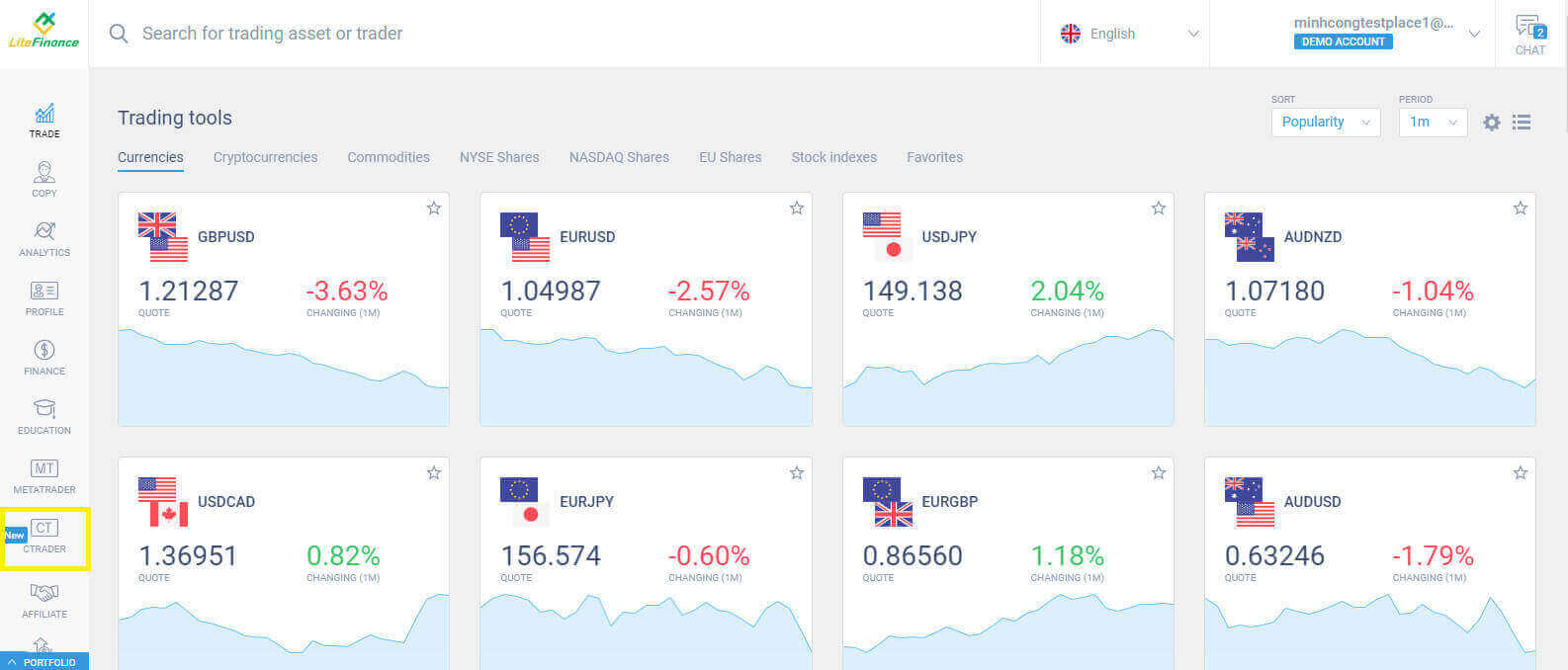
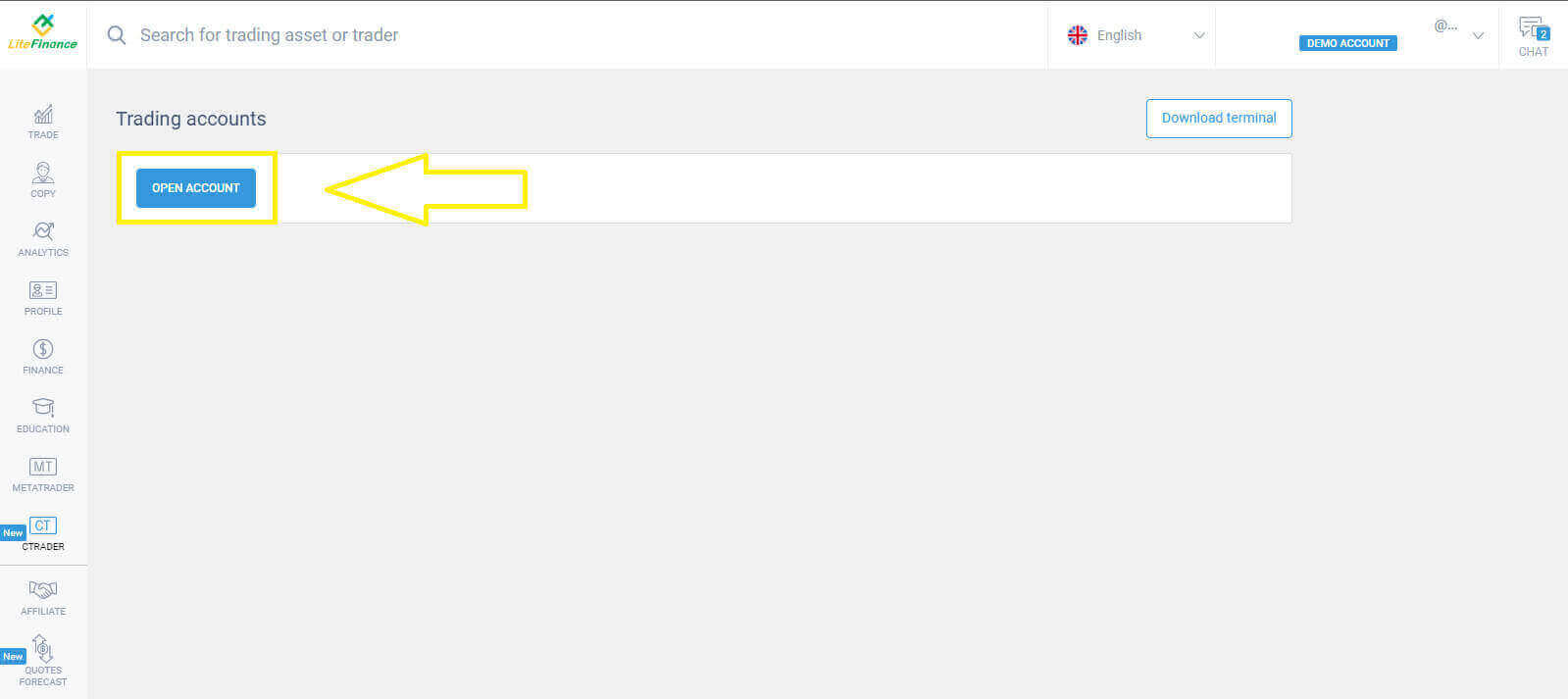
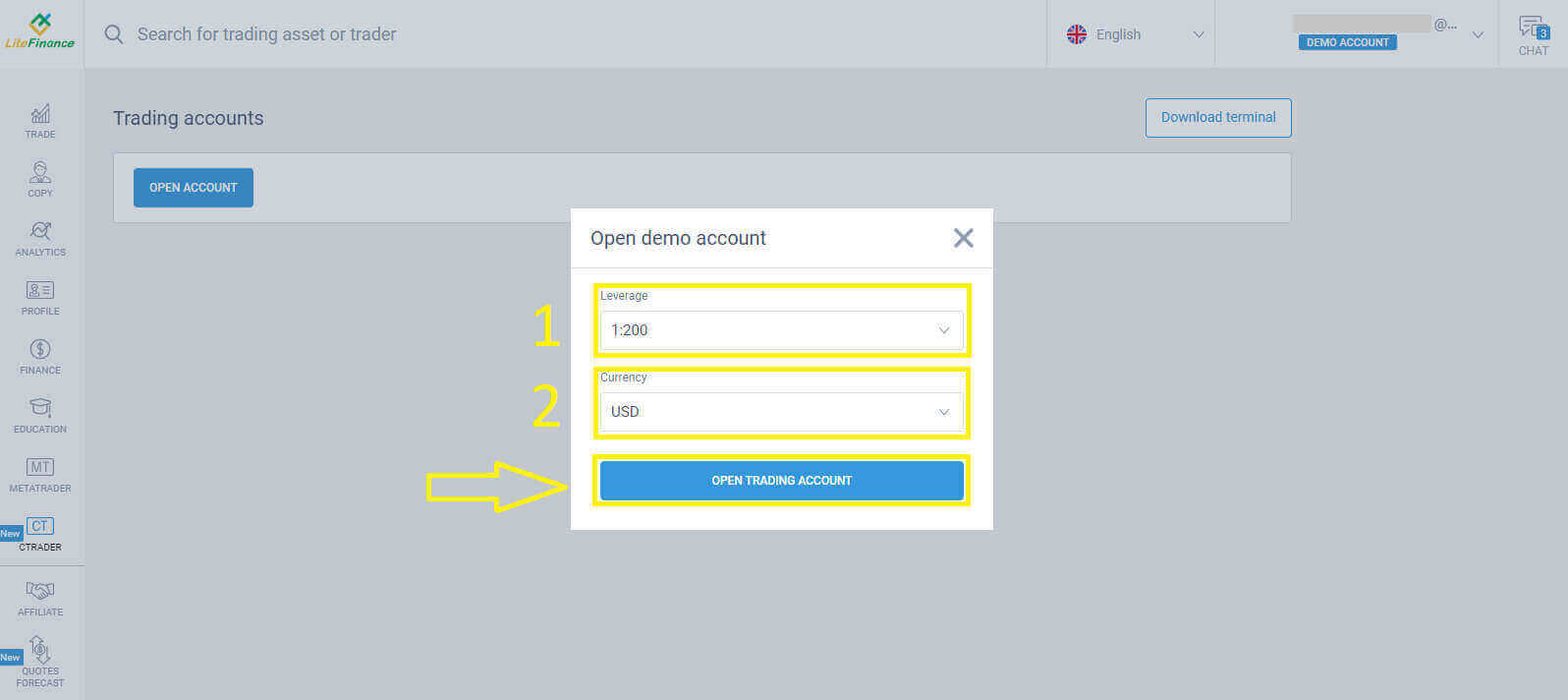

Liteinance モバイル アプリで LiteFinance デモ口座を開く方法
アカウントの設定と登録
LiteFinance モバイル取引アプリをApp StoreまたはGoogle Playからインストールします。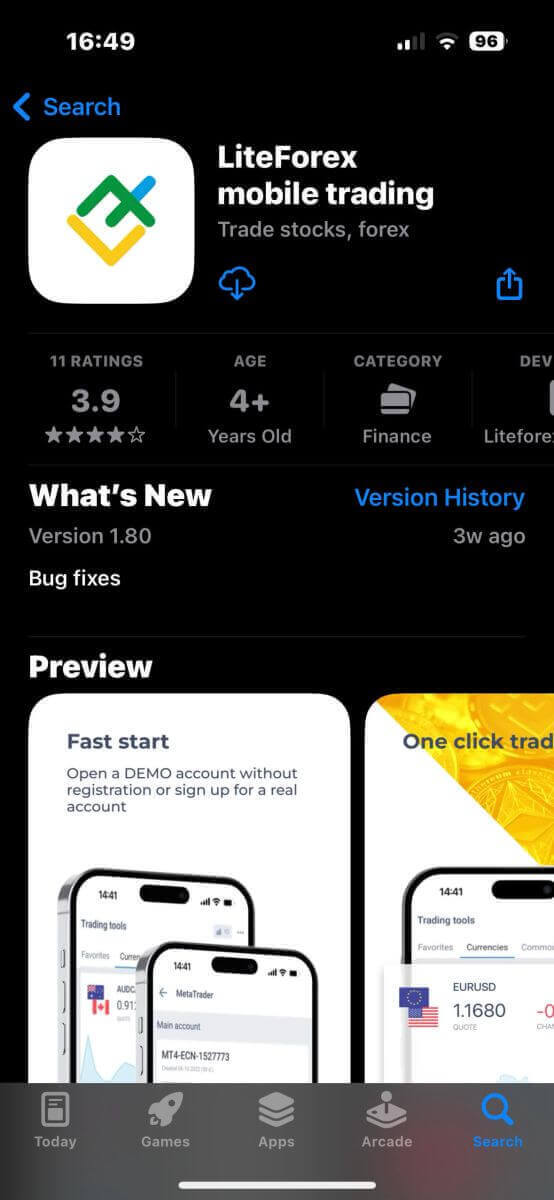
LiteFinance取引に登録するには、モバイルデバイスでアプリを起動し、「登録」オプションをクリックするだけです。
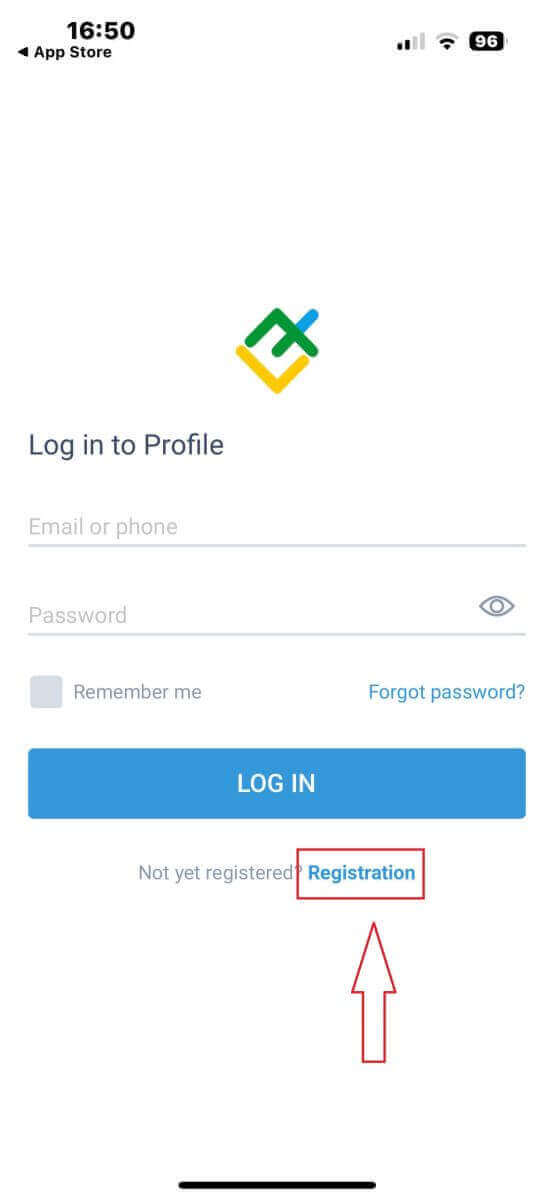
続行するには、次の詳細を入力して登録フォームに記入する必要があります。
- 居住国を選択してください。
- メールアドレスまたは電話番号を入力してください。
- 安全なパスワードを設定します。
- LiteFinance の顧客契約を読み、同意したことを宣言するボックスにチェックを入れます。
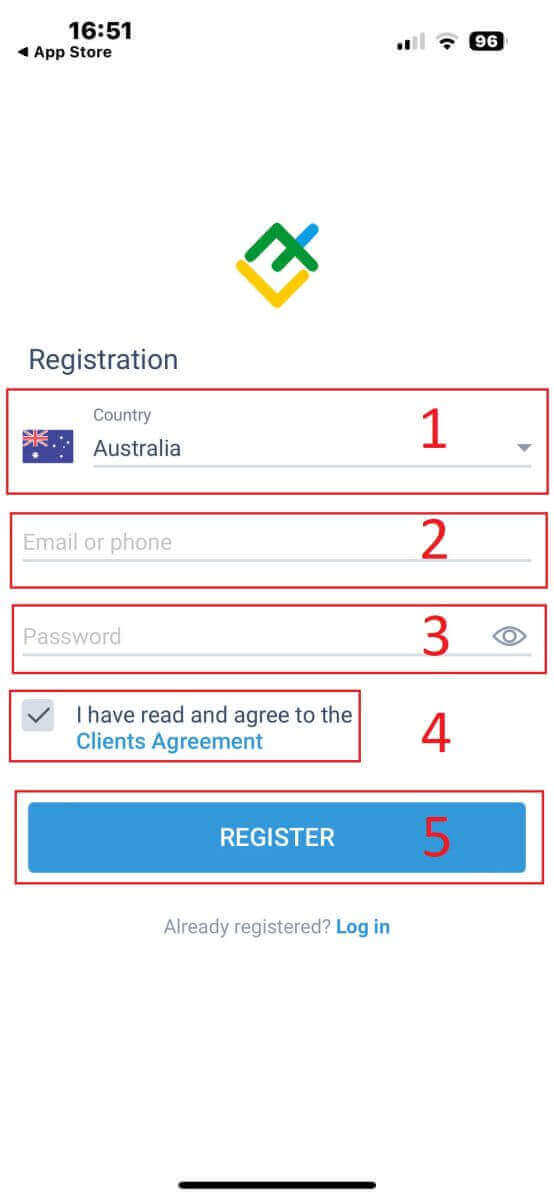
1 分以内に、電話またはメールで 6 桁の確認コードが届きます。したがって、受信箱をよく確認してコードを入力してください。また、2 分経っても受信しない場合は、「再送信」をクリックして 再度受信してください。最後に「確認」を選択します。 独自の 6 桁の PIN 番号を作成できます。このステップはオプションですが、取引インターフェイスにアクセスする前に完了する必要があります。 おめでとう!LiteFinance モバイル取引アプリのセットアップが完了し、使用する準備が整いました。
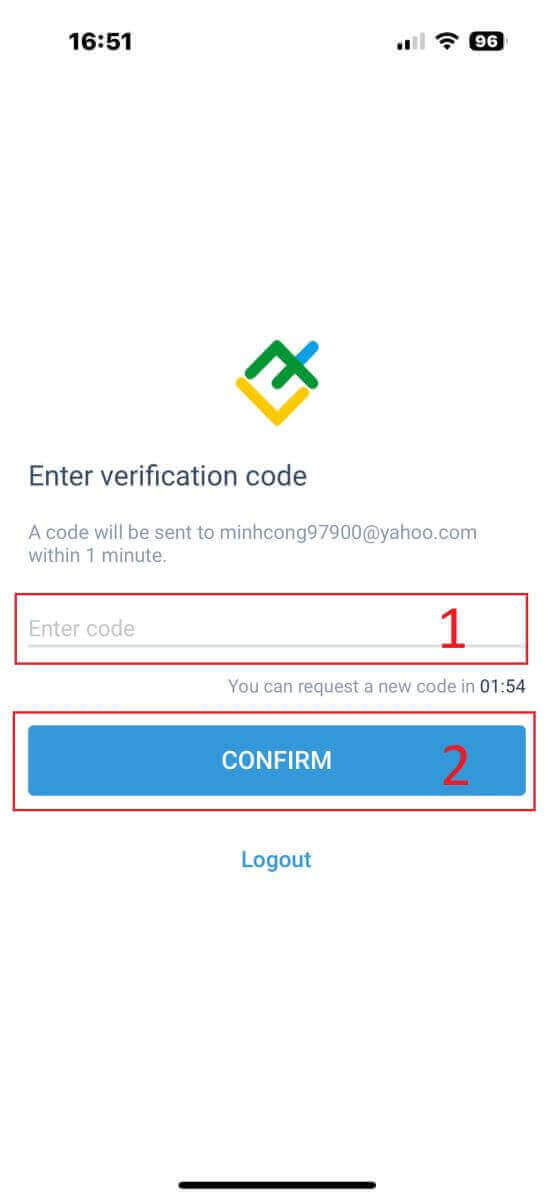
LiteFinance モバイル取引アプリを使用した LiteFinance プロファイルの検証
ホームページの右下隅にある「詳細」をクリックします。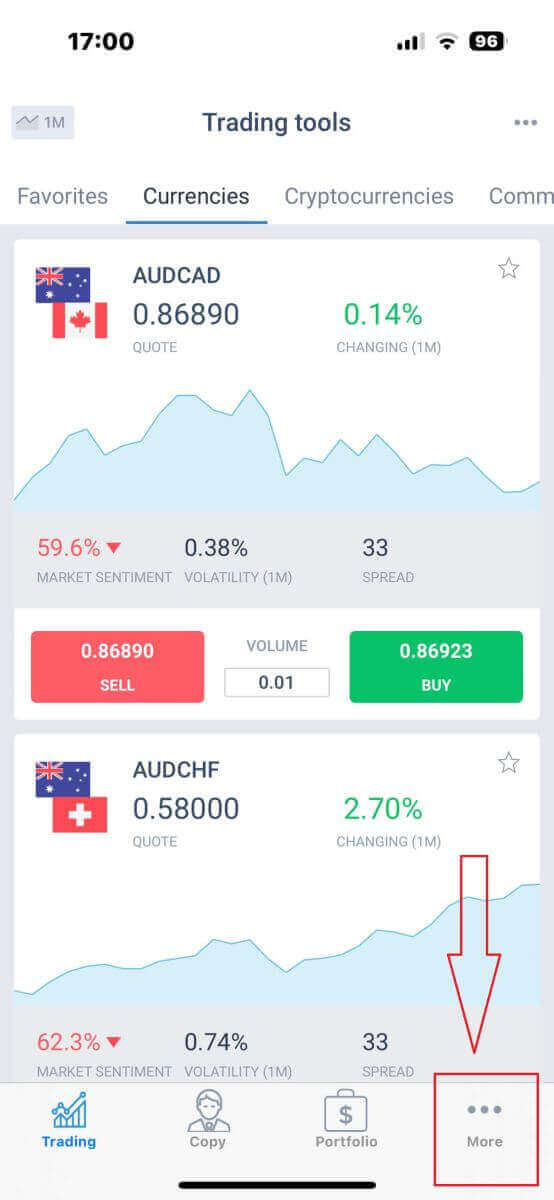
最初のタブで電話番号または電子メール アドレスの横にあるドロップダウン矢印を探して選択します。
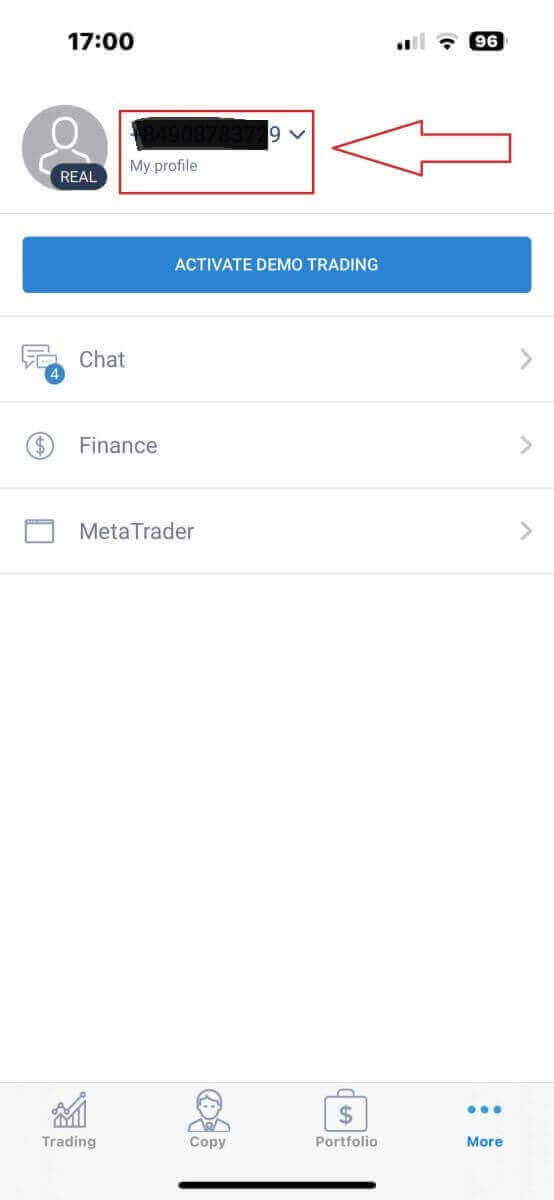
「検証」シンボル
を選択して、検証インターフェイスにアクセスします。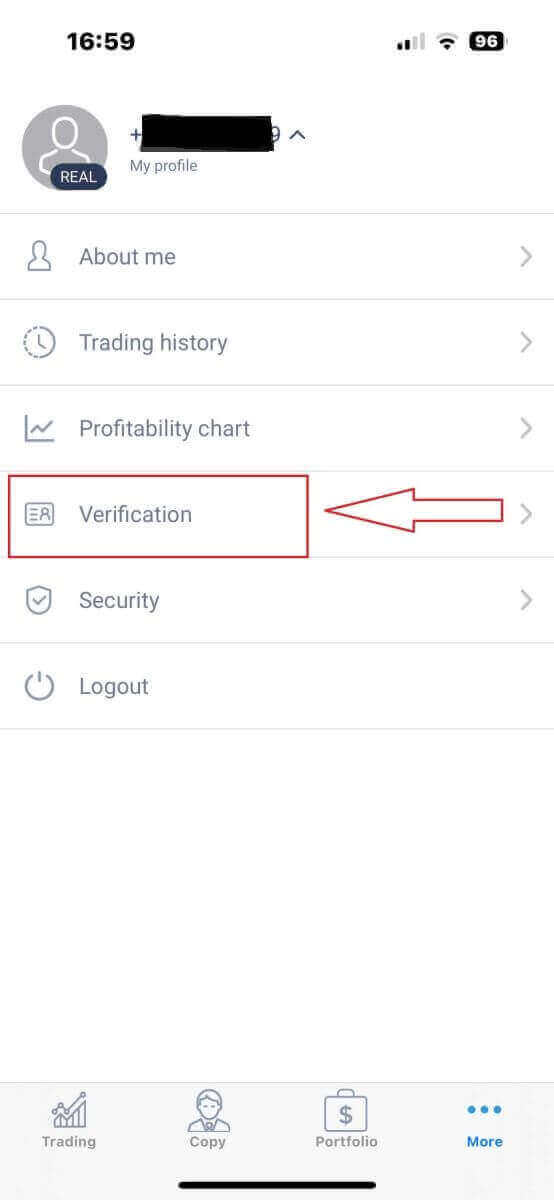
- 電子メールアドレス。
- 電話番号。
- 本人確認。
- 住所の証明。
- 自分の PEP ステータスを宣言します。
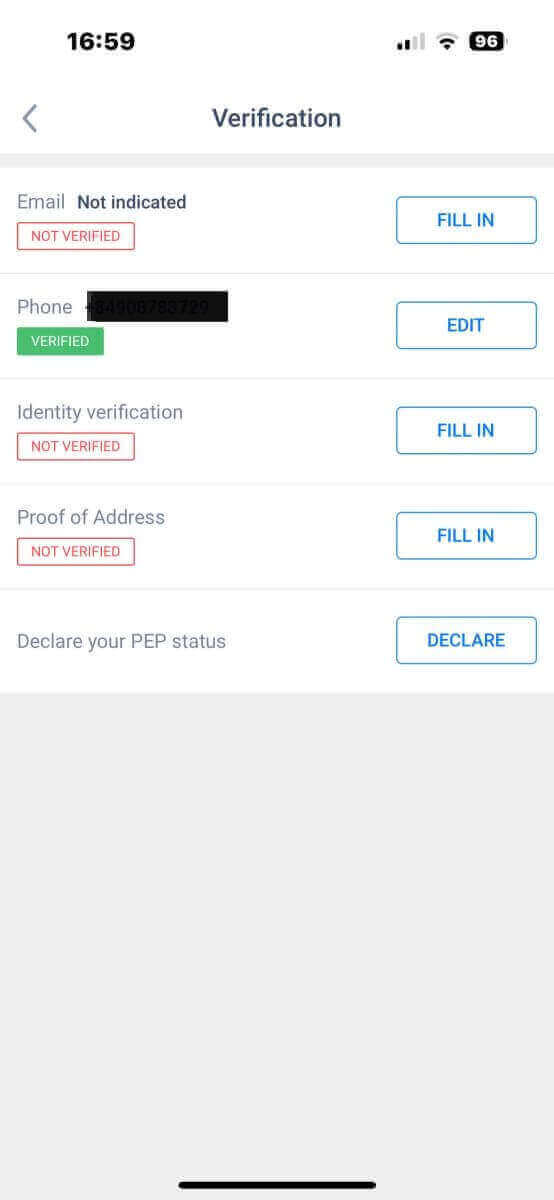
新しい取引口座を作成する方法
「その他」インターフェースにアクセスします。「アクティブデモ取引」
ボタン を選択します。 デモ取引モードに正常にアクセスしました。デモ取引アカウントの作成に進むには、「MetaTrader」シンボルをクリックするだけです。「アカウントを開く」ボタン が表示されるまで下にスクロールし、それをタップします。「取引口座を開く」ボックス に口座の種類、レバレッジ、通貨を入力し、「デモ口座を開く」をクリックして完了します。 デモアカウントが正常に作成されました。デモアカウントに加えて、登録時に実際のアカウントも作成されます。